こんにちは、家庭教師の村上です:-) 先日は夏季休業を頂きまして、まっっことにリフレッシュさせていただきました!行った場所は静岡県にある大井川鉄道。そう、機関車トーマス号を見に行ってまいりました!

おかげ様で息子も大興奮の小旅行を楽しむことが出来ました!さて、話は変わりまして、実は8月の頭についに私自身もコロナに罹患してしまいまして、生徒さんには大変ご迷惑をお掛けしてしまいました。そして、急遽一時的に停止していましたオンライン授業(ZOOMにて)を行ったわけなのですが、その際に改めて気づいた気を付けたいことを今回は備忘録的に書いていこうと思います。よろしくお願いいたします<(_ _)>
尚、俺流のやり方なので、もっといい方法があるはずです。参考にされる方はあくまでも参考程度に留めておいてくださいね💦
契約内容の見直しを
私がオンライン授業の停止に至った一番の原因はZOOMの無料サービスに制限(40分強制終了)がかかるようになったことに他ならないのですが、今回コロナに罹患したことによって急遽有料サービスに変更しなければならなくなりました(授業は最低1時間半のため)。
「うわぁ、契約の変更とか面倒くさそうじゃん…。」と思っておりましたが、意外にも簡単でした。
まずは、ZOOMのサイトにログインして、
- アカウント管理
- 支払い
- アカウントをアップグレード
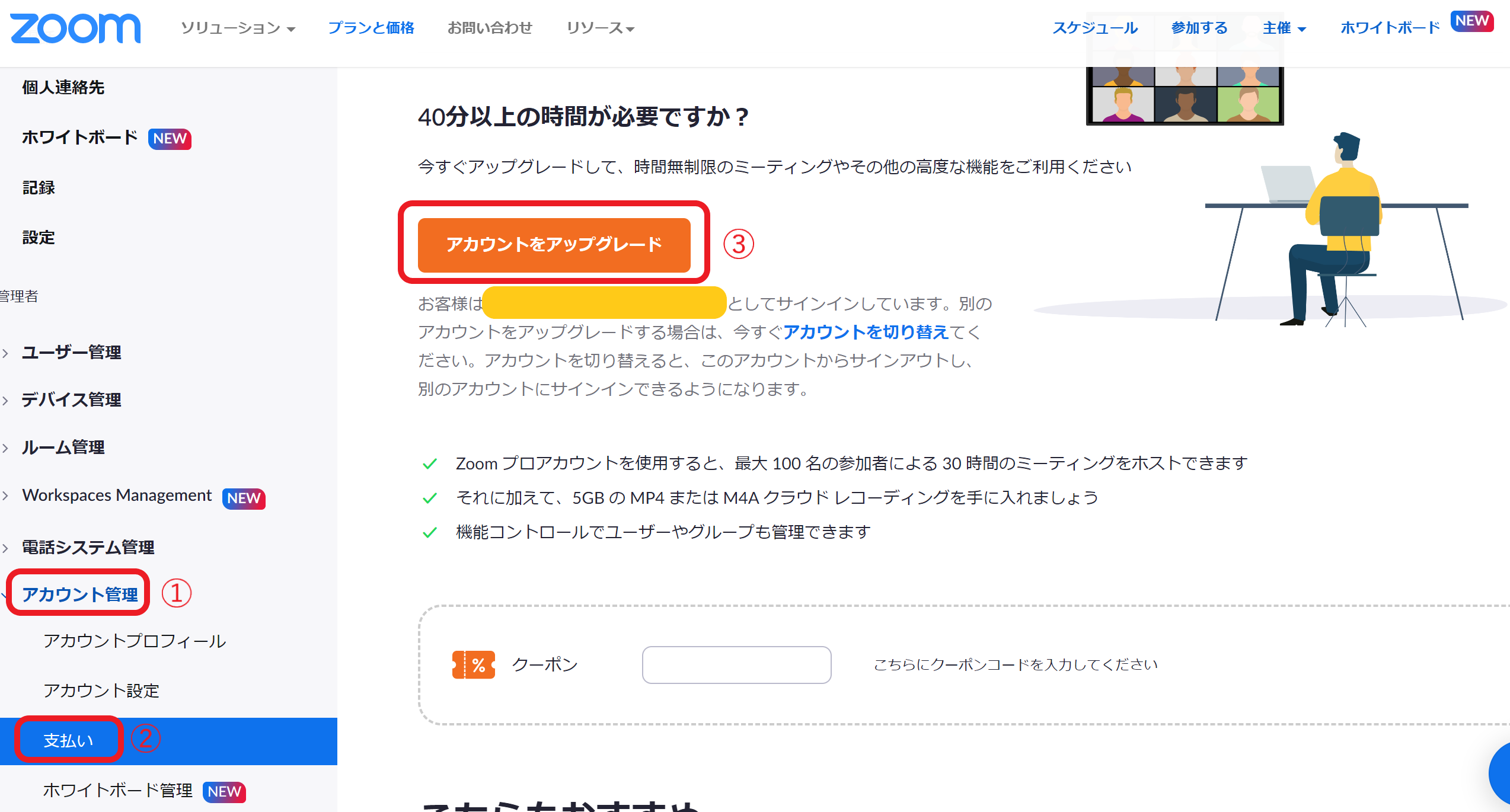
の順にクリックして、後は指示に従って「続ける」をクリックしていけば大丈夫です!但し、月額プランと年額プランとがありますので選択する際には要注意です!(もちろんですが、年額プランの方がお得に設定されています)
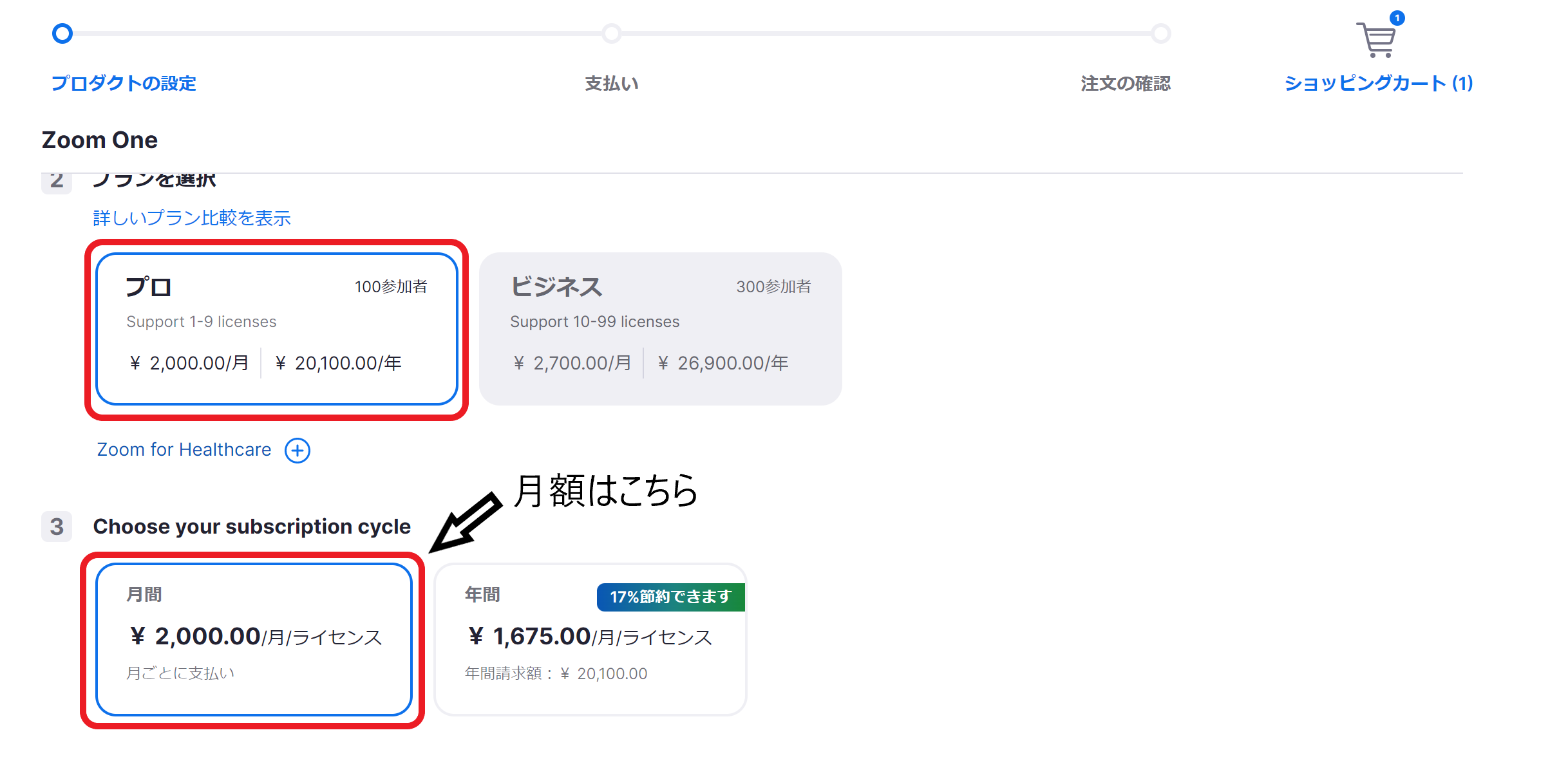
さて、これでZOOMで授業をする準備が整いました!次は実際にどのように私が授業を進めていったのかをご紹介していきます。
ちなみに、私の場合はZOOMのアカウントを持っていなかった生徒さんにはアカウントを取得してもらいました(携帯で授業を行う場合にはアプリもダウンロードしてもらいました)。アカウント登録だけなら無料ですので、ここは大きな障害にはならないかと思います。
オンライン授業は準備が命!
オンライン授業と対面授業の主な違いは、オンラインだと急な対応が難しいこと。相手方がプリントを失くしてしまった、逆に相手方しかプリントを持っていない、リスニングをしたいけど、どうやったらいいのか…、などなど。オンラインだとこういった問題が頻発します。一個ずつ解決していきましょう!
教材を生徒しか持っていない場合
私の場合は、教材を生徒しか持っていない場合は、授業で扱う部分を事前に写真に撮ってもらい、LINEにて送ってもらいました。その後、自分でDrop Boxにアップロードして、授業中に使うことがあれば、画面を共有※させながら授業を行っていました。
※後述します
教材を自分しかもっていない場合
逆に自分しか教材(自作のプリントなど)を持ち合わせていない場合は、使う予定のプリント類をまとめてPDF化し、授業前にLINEにて相手方に送り、更に印刷してもらった状態で授業を行っていました。(まとめてPDF化しておくと、あとあと画面を共有するときにも便利です。)
共有について
それでは、ここで先ほどの「共有」について少々述べておきます。共有というのは自分のパソコンの画面を相手と共有する機能のことです。授業で使う教材などをお互いに目にしながら授業を行いたい場合はこの共有という機能が非常に役に立ちます。
しかし、ここで気を付けたいのが事前準備です!授業中に「あっ、これ生徒に見せたいから共有しよう!」と思っても、出来ないことはないです。ですが、授業に間が出来てしまいます。ただでさえ対面ではないのに、そんな間を作ってしまっては相手が飽きてしまいますよね?なので、事前に授業で共有するであろう教材はまとめてPDF化し、Drop Box, Microsoft One Drive, Google drive などに保存しておき、いつでも共有できるように準備しておくのがbestです!
リスニングの音源問題
英語の授業を行うのであれば、やはりリスニングの授業も欠かせないのですが、その際の音源の流し方をどうすればいいのか。実はこれも難しくはなく、また共有の機能を使えばいいだけのお話。但し、こちらも事前準備として、音源をダウンロードしておくことがmustです!(当たり前のお話ですが、著作権上、ちゃんと書籍を購入してから音源をダウンロードしましょう。)
後は、先ほどと同じで共有ボタンをクリックし、音源ファイルを再生するだけです。その際、一つ気を付けたいのが、「音声を共有」ボタンを押し忘れないこと。これを押し忘れると非常に相手方からしたら聞き取りづらい音声が流れることになります。
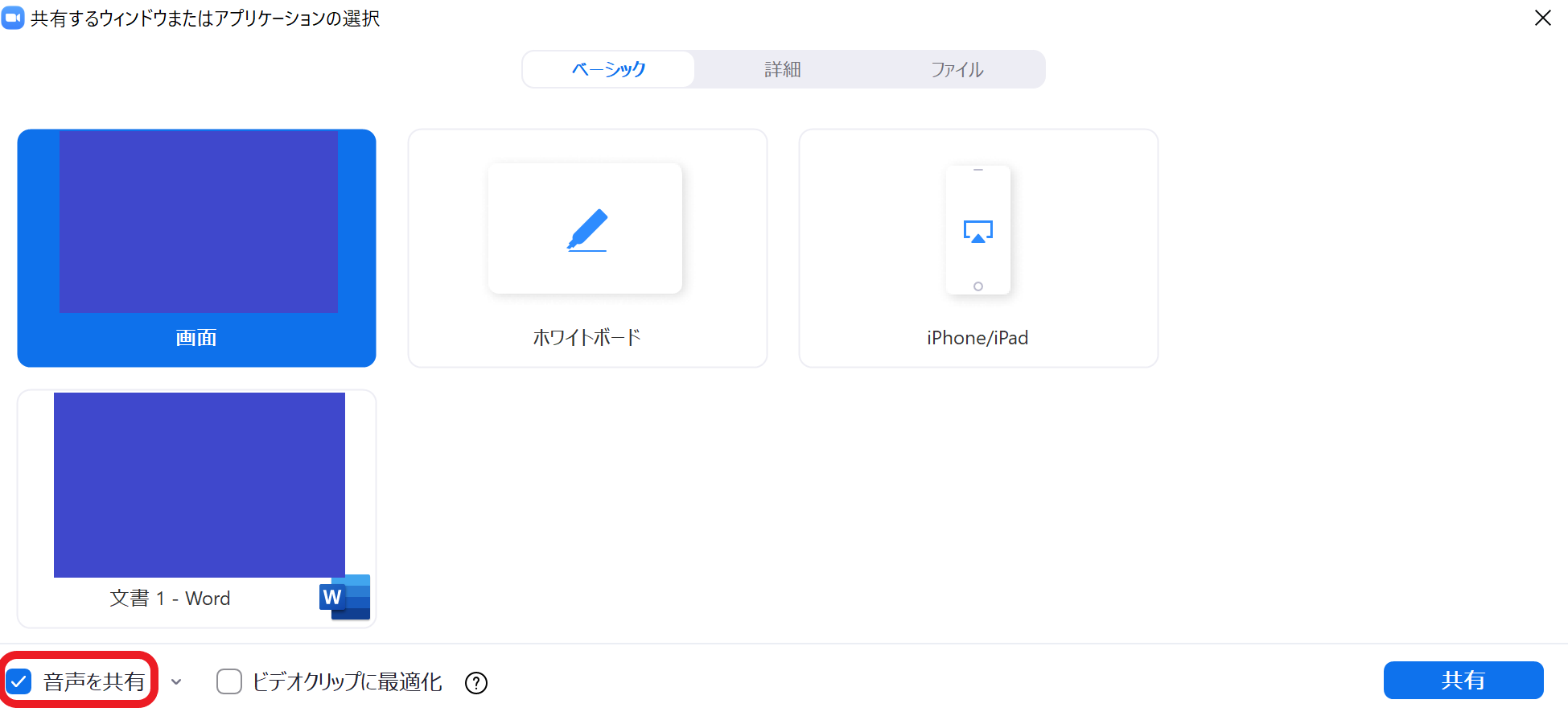
ちなみに、音声を流す際には音声ファイルを流しつつ、ZOOMも繋げつつといった、パソコンにとっては非常に重たい状況が続きますので、もしかするとフリーズする恐れがあります。。。こればかりはどうしようもありませんが…。
画面共有しながら実際に私が使った機能
さて、画面共有させている間は相手方にも共有している画面しか映っていません。なので、画面上で指導する必要が出てきます。その際に私が使っていた機能が「注釈」という機能です。「注釈」を押すと、画面を共有させながら、注意したいポイントを書き込んだり、記号を加えたりと、いろいろなことが出来ます。なので、授業を行う前にこの注釈の機能は練習しておくことをオススメいたします。

画面を見ながらただ単に口頭で説明しても相手からしたら聞き逃しら終わりですからね。ぜひ事前に習得しておきたい機能です!
ちなみにホワイトボードの機能は私は使いませんでした
ZOOMにはホワイトボードという機能があって、読んで字のごとく、画面上にホワイトボードを共有させていろんなことを書き込んだりできるのですが、私は少しでも授業に動きを出したい+相手の表情を確認したいので、何か書いて説明したい場合は、実際に自分の部屋に掛けたホワイトボードに書きながら(自分も映りながら)授業をしておりました。まぁ、これに関しては私の好みなので、ホワイトボードの機能を使うのもぜんぜんありだと思います!
まとめ
さて、長々と書いて参りましたが、ZOOMにはこの他にも(私が知らないだけで…)沢山の便利な機能があります。今回はオンラインで授業を急遽行うことになった際にこうして乗り切りましたという、いわゆる備忘録的な感じの記事ですので、「急にオンラインで授業を行わなくてはならなくなった…」という人にはそこそこお役に立てる記事ではないかなと思います。
そして、お読み頂けたならばお分かり頂けたかと思いますが、オンラインで授業を行う際には本当~~~~に事前準備が欠かせません。あれも準備してこれも準備してと忙しくなるでしょうが、ぜひこれを機にお互いに急なオンライン授業にも対応できるようになるといいですよね。それでは、今回はこれにて失礼いたします<(_ _)>
余談パート①
自分が準備するのはまだいいとして、生徒側に準備をしてもらう(印刷したり写真を送ったりなど)必要がある場合、かなり前もって催促した方がいいです。相手はまだ子供ですからね。その他の宿題をやっていたとしても、それを写真に撮ってわざわざ送ったりとかは生徒からしたら面倒くさいので、直前までやってくれないことはざらにあります…(;’∀’)
余談パート②
音声共有している最中についてのお話ですが、私の場合、自分のパソコンから流れる音がちょっと途切れ途切れになることがありました。しかし、生徒側の端末には滑らかに音声が流れていたようです。なので、自分の方の音声が途切れ途切れになっても相手側にはクリアに届いているようなのでご安心を!
余談パート➂
対面授業に戻った後(月額プランを解約した後)に、オンラインでの授業を頼まれたことがありました。1回だけの授業のためにプロプランの再契約をするのはいかがかと思い、お相手に了承を得た上で40分という時間制限ありの状態で授業を行いました。(実際の授業は2時間です。)
結果としては、40分毎に授業を中断しなければならない、そしてもう一度ミーティングを開始・参加してもらわなければならなかったのですが、まぁさほど悪い感じはしませんでした。が、しかしこれは相手方が理解のある社会人の方だったからであろうと思います。相手がまだ学生さんの場合だと、このひと手間によって相手のモチベーションは下がるかも?というようにも感じました。以上、余談パート①②③でした!!






